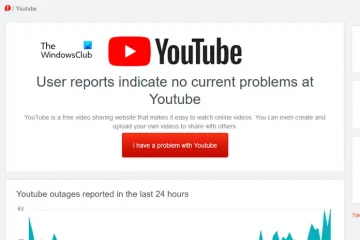Uma das melhores maneiras de resolver um problema no Windows é redefinir o sistema operacional. Quando alguém tenta redefinir o sistema, são apresentadas duas opções-Baixar na nuvem ou Reinstalar local. Neste post, vamos resolver esse dilema e ver qual é o melhor reset. É download na nuvem ou reinstalação local?
O download na nuvem e a reinstalação local funcionam quase da mesma forma, eles irão redefinir seu sistema com certeza, mas diferem em sua abordagem para baixar o sistema operacional. Não há comparação entre os dois, pois funcionam de maneira diferente com finalidades diferentes.
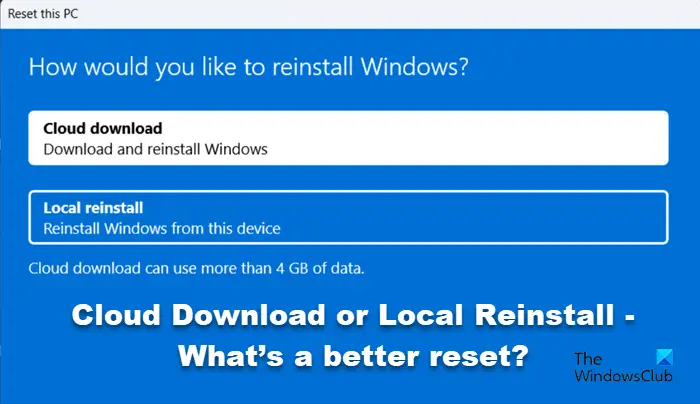
Por um lado, temos o Cloud Download, também chamado de Cloud Reset. Ele baixa uma nova cópia do Windows do servidor oficial, que terá quase 4 GB, e a instala. A opção de download na nuvem reinstalará a mesma compilação, versão e edição atualmente instalada em seu dispositivo.
Por outro lado, a reinstalação local usa uma abordagem offline. Em vez de buscar uma nova cópia do Windows, ele usa a existente e reconstrói o sistema operacional.
Leia: O que acontece quando você reinicializa o Windows?
Download na nuvem ou reinstalação local – Qual é o melhor?
Veremos qual opção você deve escolher, download na nuvem ou reinstalação local, com base nos seguintes fatores.
Finalidade Aplicativos instalados podem ser removidosTempo necessárioChances de falhaDepois-Redefinir considerações.
Vamos falar sobre elas em detalhes.
1] Finalidade
Por que você está considerando a opção Redefinir? É um problema menor? Em seguida, vá para reinstalação local. Se o seu sistema operacional estiver realmente bagunçado, considere a opção de download na nuvem.
Tanto o download na nuvem quanto a reinstalação local oferecem a opção de manter seus arquivos atuais ou excluí-los. No entanto, como o Cloud Download obtém uma nova cópia diretamente do servidor, ele não terá arquivos corrompidos. Se o armazenamento local de componentes estiver corrompido, a reinstalação local pode não ajudar.
Se o Windows não estiver funcionando corretamente, como enfrentar congelamento, travamento etc., você deve tentar Instalação local primeiro, e se isso não ajudar, selecione a opção de instalação na nuvem.
Leia: Seu PC foi reiniciado, mas não foi possível remover todos os seus arquivos pessoais.
2] Aplicativos instalados podem ser removidos
Você pode obter a opção de remover aplicativos pré-instalados em ambos os métodos. A diferença está em quantos deles são apagados.
Dos dois, o Cloud Download remove mais. Ele também removerá o software antivírus instalado pelo fabricante e alguns aplicativos do OEM.
Reinstalação local não remove todos os aplicativos pré-instalados. Ele remove alguns deles, mas mantém o software e os drivers da Intel ou AMD.
Leia: Como redefinir o Windows sem usar o aplicativo Configurações?
3] Tempo necessário
Como Cloud Download precisa buscar um sistema operacional inteiro do servidor, geralmente leva mais tempo – e pode levar uma ou duas horas. No entanto, se você tiver uma conexão de internet muito rápida, o download na nuvem pode ser mais rápido.
A reinstalação local usa arquivos existentes em seu disco e, portanto, normalmente é mais rápida-e normalmente termina em 1 hora. A fase de preparação para redefinir pode consumir tempo – e essa fase não existe na opção de download na nuvem.
Tudo depende da configuração do seu PC e da velocidade da Internet. No meu PC, quando usei essas opções em momentos diferentes, a instalação local levou uma hora, enquanto a opção de download na nuvem levou 1,5 horas.
Leia: Redefinir o Windows usando a inicialização avançada Opções quando o PC não inicializa.
4] Chances de falha
O Windows 11 e o Windows 10 oferecem recuperação sem imagem, que é feita construindo uma nova cópia do Windows a partir da instalação existente.
Como a abordagem de reinstalação local não usa uma imagem de recuperação, ela economiza espaço de armazenamento no disco e preserva as atualizações de segurança mais recentes. Pode levar uma hora ou mais. Se a instalação estiver em um estado muito ruim ou muito corrompida, nem sempre poderá reparar o Windows e as chances de falha existirão. No entanto, quando falhar, reverterá para a cópia antiga do Windows.
A opção Download na nuvem obtém os arquivos do Windows da nuvem (servidores da Microsoft) para reinstalar em vez de reutilizar o arquivos existentes do Windows para construir uma nova cópia. Essa pode ser uma maneira mais confiável de reinstalar o Windows e, dependendo da velocidade da Internet, também pode ser mais rápida. Para obter um resultado semelhante antes, você teria que baixar o Windows e criar um pendrive. Mas como isso é integrado ao Windows, não requer as etapas extras de criação de um pendrive para fazer a instalação. Se houver uma interrupção na Internet, o download pode pausar, mas continua depois disso.
Na pior das hipóteses, você pode seguir este guia sobre o que fazer quando a reinicialização travar.
Leia: O que acontece se você interromper a reinicialização do Windows
5] Considerações após a reinicialização
Se você não tiver as últimas atualizações do Windows instaladas, se você usar a opção Reinstalação local, terá que instalá-los após o término do processo de redefinição. Na opção Download na nuvem, os arquivos mais recentes são baixados automaticamente. Se você está considerando uma redefinição devido a alguns problemas do Windows Update, recomendamos que você vá para a opção de download na nuvem.
Qual é a melhor restauração local ou restauração na nuvem?
Se você tiver um conexão de internet lenta, deseja evitar dados ou deseja corrigir um problema menor, vá para reinstalação local. Mas se o armazenamento de componentes do Windows e os arquivos do sistema estiverem corrompidos, a reinstalação local falhará e você terá que fazer o download na nuvem. Se você deseja começar do zero e ter uma boa conexão com a Internet, recomendamos que você faça o download na nuvem. Você receberá os arquivos mais recentes dos servidores da Microsoft baixados diretamente para o seu computador.
Esperamos que isso ajude você a tomar a decisão certa.
Leia: Redefinir Este PC não está funcionando.
É melhor redefinir as configurações de fábrica ou reinstalar o Windows?
Redefinir as configurações de fábrica levará você à imagem que foi instalada pelo OEM e virá com todos os a bagagem e bloatware. A redefinição de fábrica reconstrói seu sistema operacional, arquivos BIOS e software no nível do kernel. Uma nova reinstalação do Windows resulta em uma instalação pura do Windows com tudo de novo no qual você pode instalar os programas e aplicativos desejados. A redefinição de fábrica geralmente leva o clique de um botão, enquanto há um processo envolvido na reinstalação do Windows. No entanto, nos dias de hoje, recomendamos prosseguir com a opção Redefinir este PC.